- Pobierz aktualny instalator.
- Uruchom plik instalatora i zapoznaj się z warunkami licencji.
- Wybierz miejsce docelowe, w którym ma zostać zainstalowany program (domyślnie: C:\Program Files (x86)\RTNET\WfSync)
- Uruchom program z wybranej lokalizacji lub przez ikonę utworzoną przez instalator na pulpicie.
- Wprowadź klucz licencyjny lub pobierz klucz testowy (klucz testowy pozwala na uruchamianie programu na okres 15 dni).
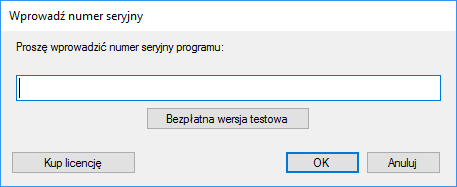
- Skonfiguruj połączenie ze sklepem.
- Skonfiguruj pozostałe parametry integratora.
- Instalacja WfSync
- Instalacja wtyczki (brokera) lub wygenerowanie dostępów do sklepu
- PrestaShop – instalacja brokera
- WooCommerce – instalacja brokera
- Magento i ShopGold – instalacja brokera
- BaseLinker – wprowadzanie danych dostępowych
- IAI (IDO Sell Shop) – wprowadzanie danych dostępowych
- Shoper – wprowadzanie danych dostępowych
- eBay – wprowadzanie danych dostępowych
- SOTE – wprowadzanie danych dostępowych
- Allegro – wprowadzanie danych dostępowych
- EasyUploader – wprowadzanie danych dostępowych
- Shopify- wprowadzanie danych dostępowych
- GOshop – wprowadzanie danych dostępowych
- SellAsist – wprowadzanie danych dostępowych
- Apilo – wprowadzanie danych dostępowych
- Uwagi dla hostingu w Home.pl
- Aktualizacja brokera (PrestaShop, WooCommerce, Magento i ShopGold)
- Mapowanie magazynów na sklepy
- Którą wersję brokera wybrać (9, 10, 11 czy 12)?
- Konfiguracja programu WfSync
- Praca z programem
- Pobieranie zamówień
- Import/eksport towarów
- Aktualizacja zwrotna
- Wycofywanie anulowanych zamówień
- Automatyczna realizacja ZO na podstawie statusów zamówień
- Mapowanie kategorii
- Śledzenie zmian
- Konsola użytkownika
- Edytor notatek
- Przesyłanie atrybutów produktów (tylko dla PrestaShop, WooCommerce, BaseLinker, Magento i Shoper)
- Rozwiązywanie problemów